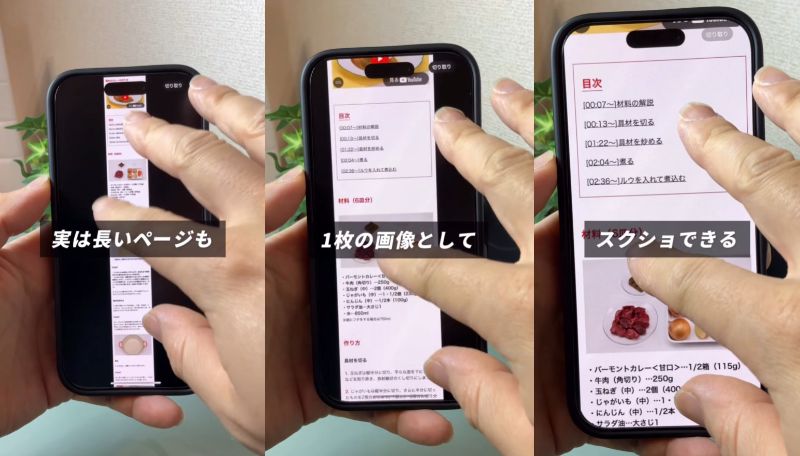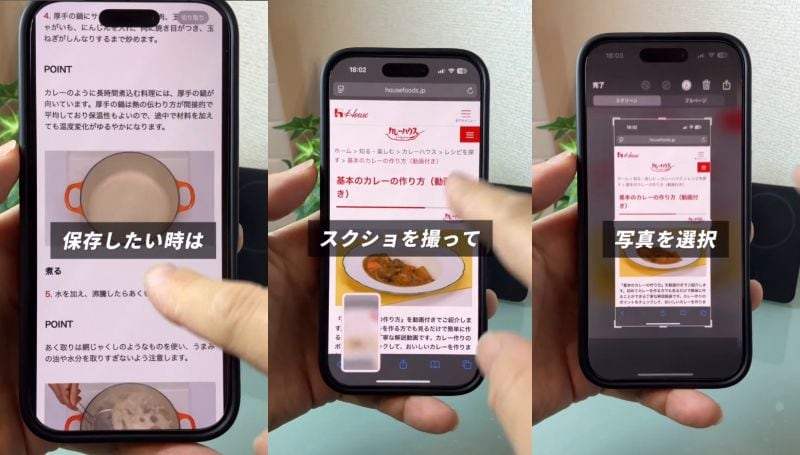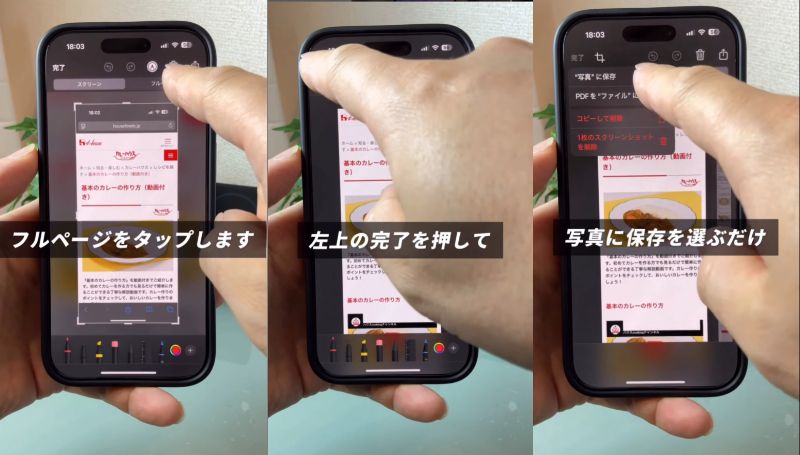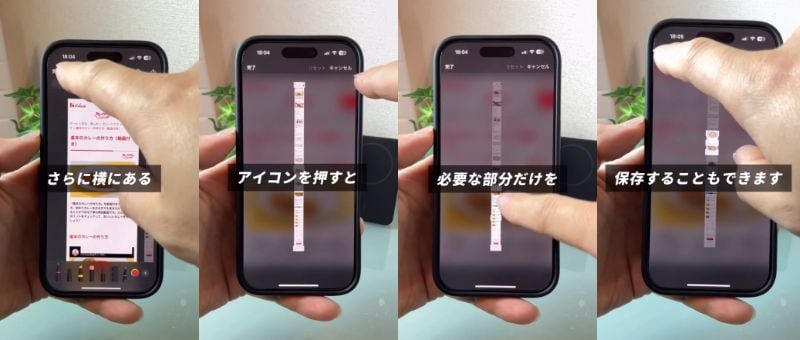2. 【iPhone便利機能】safariのブラウザを使用して撮影します
動画では、レシピのWEBページを参考に説明してくださっているかずやさん。
確かに、材料や手順、工程の写真など、数多くの情報がある「レシピ」は、自然と長くなりがちです。
手順は簡単です。
保存したいWEBページをsafariのブラウザで開きます。
そのあと普通にスクリーンショットで撮影し、その写真を選択(画面の左下に撮影したスクリーンショットのサムネイル画像が映りますが、その写真をタップします)。
すると通常は上部の「スクリーン」というタブが選択されますが、長いWEBページの場合は、右隣の「フルスクリーン」を選択。
そして左上にある「完了」を押して、「”写真”に保存」を選ぶだけ。
こうするだけで、めちゃくちゃ長いWEBページも、1枚の縦長の画像として保存ができるんです!
もちろんこのままLINEで送付できたりもできるので超便利ですね!
「いや、全部の保存はいらない、一部分だけでOK」という場合もあると思います。
その場合は「完了」の横にある「」を重ねたような「切り取り」のアイコンを押すと、必要な部分だけを切り取って保存することも可能です。
こちらもぜひ覚えておいてくださいね!
@kazuya_iphoneさん、掲載のご許可をありがとうございました!
ぜひ、わかりやすい動画をみて、みなさんも試してみてくださいね。